как посмотреть пришли ли деньги на счет в сбербанке по интернету
Выписка по счету/вкладу/карте
Выписка по вкладу/счёту
В приложении Сбербанк Онлайн
Откройте приложение по ссылке (диплинк на подраздел «Выписка вкладу/ счёту» в разделе «Выписки и справки» МП СБОЛ) и следуйте подсказкам.
Полный путь: откройте приложение → на главном экране нажмите на счет → «Выписки и справки» → «Выписка по вкладу/счету» → выберите продукт и период и нажмите «Сформировать».
В личном кабинете Сбербанк Онлайн
Зайдите в личный кабинет по ссылке (диплинк на подраздел «Выписка вкладу/ счёту» в разделе «Выписки и справки» СБОЛ) и следуйте подсказкам.
Полный путь: зайдите в личный кабинет → в верхнем меню нажмите «Прочее» → «Выписки и справки» → «Выписка по вкладу/счёту» → выберите продукт и нажмите «Сформировать».
В офисе Сбербанка
Попросите сотрудника банка распечатать выписку по вашему вкладу или счёту.
Выписка из лицевого счёта по номинальному счёту
В офисе Сбербанка
Попросите сотрудника банка распечатать выписку из лицевого счёта по номинальному счёту.
Обратите внимание, если вы хотите запросить справку (выписку) не в том офисе банка, где открыт вклад или счёт, надо проверить доступно ли вам совершение операций в другом регионе. Это можно сделать в личном кабинете или мобильном приложении Сбербанк Онлайн, проверив в настройках возможность отображения вклада во всех офисах. Если установлен запрет, то необходимо его отключить.
Мини-выписка по вкладу или обезличенному металлическому счёту
Выберите банкомат → после ввода ПИН-кода нажмите «Мои счета» → Нажмите на нужный вклад → «Операции».
Обратите внимание: услуга платная.
Выписка по дебетовой или кредитной карте
В приложении Сбербанк Онлайн
Полный путь: откройте приложение → на главном экране нажмите на нужную карту → «Выписки и справки» → «Выписка по дебетовой карте» или «Выписка по кредитной карте» → выберите карту, период и нажмите «Сформировать».
В личном кабинете Сбербанк Онлайн
Полный путь: войдите в личный кабинет → в верхнем меню нажмите на «Прочее» → в выпадающем списке нажмите на «Выписки и справки» → «Выписка по дебетовой карте» или «Выписка по кредитной карте» → выберите продукт, период и нажмите «Сформировать».
В любом банкомате Сбербанка
Выберите банкомат → после ввода ПИН-кода нажмите «История операций и мини-выписка» → «Получить мини-выписку».
Обратите внимание: услуга платная.
В офисе Сбербанка
Попросите сотрудника банка распечатать выписку по дебетовой или кредитной карте.
Справка о доступном остатке
В приложении Сбербанк Онлайн
Полный путь: откройте приложение → на главном экране нажмите на карту, вклад или счёт → «Выписки и справки» → «Справка о доступном остатке» → выберите продукт, язык и нажмите «Сформировать».
Обратите внимание: остатки по картам отражаются в режиме онлайн на дату формирования справки.
В личном кабинете Сбербанк Онлайн
Войдите в личный кабинет по ссылке (диплинк на подраздел «Справка о доступном остатке» в разделе «Выписки и справки» в СБОЛ) и следуйте подсказкам.
Полный путь: войдите в личный кабинет в верхнем меню нажмите на «Прочее» → в выпадающем списке нажмите на «Выписки и справки» → «Справка о доступном остатке» → выберите продукт, язык и нажмите «Сформировать».
В офисе Сбербанка
Попросите сотрудника банка распечатать справку о доступном остатке по одному или нескольким продуктам на ваш выбор.
Обратите внимание, если вы хотите запросить справку (выписку) не в том офисе банка, где открыт вклад или счёт, надо проверить доступно ли вам совершение операций в другом регионе. Это можно сделать в личном кабинете или мобильном приложении Сбербанк Онлайн, проверив в настройках возможность отображения вклада во всех офисах. Если установлен запрет, то необходимо его отключить.
Как посмотреть выписку в Сбербанк онлайн?
Сервис «Сбербанк онлайн» – это очень удобный способ совершать различные операции не выходя из дома. Это быстрая и безопасная альтернатива походу в банк. Кроме стандартных операций, например, оплаты мобильного телефона, можно получить выписку по карте Сбербанка через Сбербанк онлайн.
Какую информацию содержит и как посмотреть реквизиты карты в Сбербанк онлайн?
Выписка по карте содержит следующую информацию: вид операции, где она была совершена, в какой день и время, сумма операции.
Можно посмотреть выписку счета:
Выписка со счета может понадобиться в посольствах при оформлении виз, при подаче заявки на ипотеку, для открытия кредита, покупке вещей в кредит или рассрочку.
Выписку можно получить только по дебетовой карте. Такая операция с кредитной картой не получится.
Сделать выписку можно и в отделениях банка, но придется отстоять очереди и потратить время.
Кроме выписки, в сервисе Сбербанк онлайн можно оплатить коммунальные услуги, перевести деньги на другой счет, открыть депозит или кредитную линию, погасить кредитный платеж, оплатить счет за детский сад и сделать еще много популярных платежей.
Графическая выписка Сбербанка
Как посмотреть выписку в Сбербанк Онлайн?
Для начала нужно зарегистрироваться в системе Сбербанк онлайн. Это можно сделать в отделении банка, в терминалах или через интернет.
В банке нужно будет подписать договор об оказании услуг, после чего клиенту выдается логин и одноразовый пароль для входа. Пароль впоследствии можно будет поменять.
В терминалах и в интернете схема одна: пользователь регистрируется, после чего на мобильный телефон приходит уведомление с паролем и логином.
Точно такой же алгоритм для просмотра выписок для вкладов и пенсионного счета. Только нужно нажимать не на вкладку «Карты», а «Депозиты» и «Пенсионные программы».
Мини-выписка покажет информацию за десять дней. В полной выписке можно самостоятельно выбрать отчетный период. Графическая выписка показывает приходно-расходные операции в виде графиков.
На сайте Сбербанка есть раздел «Часто задаваемые вопросы». Там есть информация по использованию интерактивного сервиса, и ответ на вопрос «Выписка по карте Сбербанк онлайн. Как сделать?»
5 способов узнать, пришли ли деньги на счет в Сбербанке
Преимуществом современных банковских услуг является скорость передачи денег, и поэтому переводы проходят за несколько секунд, реже на это требуются минуты. Но чтобы узнать, пришли ли отправленные деньги на счет в Сбербанке, нужно использовать проверенные способы, которые за несколько секунд дадут информацию об этом. В списке методов значатся как классические процедуры, наподобие банкомата, так и интернет-методы, которые предусматривают проверку счета, возможную даже без выхода из дома.
Способы, узнать, поступили ли средства на счет в Сбербанке
Сбербанк предлагает своим клиентам получить извещение о том, что на их счет поступили деньги в дистанционном режиме. Но не всегда сообщения приходят, и нужно знать, как можно дополнительно проверить состояние собственного счета. Большинство способов являются бесплатными, но они отличаются разными сроками получения информации и необходимостью дополнительных действий. В то же время важно не только узнать о поступлении денег на расчетный счет, но и о текущем балансе, чтобы продуктивно распоряжаться средствами.
Через Сбербанк Онлайн
Войдя в сервис, на главной странице можно посмотреть список карточек клиента с их балансом, который сразу демонстрируется. Если нажать на конкретную карту, то можно просмотреть историю платежей и поступлений, и именно в этой графе будет доступна информация о том, произошло ли поступление денег. Также в системе можно сразу же совершить платежи и иные операции, поэтому это самый удобный способ для проверки баланса.
Через мобильное приложение
Если клиент желает использовать смартфон для проверки текущего баланса и совершенных поступлений, то он может загрузить из магазина приложений программу от Сбербанка. Авторизоваться в ней можно по логину и паролю, которые используются в браузерной версии. После входа в приложение можно будет увидеть на главной странице карточки клиента и краткий баланс. Как и в полной версии, можно нажать на конкретный номер пластика и открыть историю карты, где будут видны последние поступления на счет.
Через «горячую линию»
Также для телефона есть «Мобильный банк», который позволяет узнавать о балансе и последних операциях. Для этого с номера, к которому подключена услуга, следует отправить СМС на номер 900. В тексте указывается операция «СПРАВКА» и добавляются последние четыре цифры карточки. Если владелец счета подключил полный пакет услуг «Мобильного банка», то ему будет приходить автоматическое оповещение о любых действиях, включая зачисление, снятие или осуществление оплаты.
Важно! Для пакета «Эконом» каждый запрос обойдется в 3 рубля, но если клиент подключил «Полный» тариф, то он может пользоваться безлимитным количеством команд. Плата за это составит всего 60 рублей ежемесячно в случае с классическими карточками, а для золотых версий нужно отдавать только 30 рублей в месяц.
Через банкомат
Чтобы узнать только баланс, можно пользоваться бесплатным выводом текущей суммы на экран, но при необходимости увидеть полные суммы, зачисленные в последнее время, лучше заказывать платную распечатку. Это наиболее удобный метод, особенно для людей, которые не доверяют онлайн-системам банков.
Через отделение
Заключение
Деньги могут приходить людям в разных суммах и в разное время, поэтому многих интересует, как можно быстро и точно узнать, пришли ли деньги на счет в Сбербанке. Для этого можно использовать интернет-системы, включая те, которые разработаны специально для смартфонов. Последние также умеют отправлять клиентам уведомления, когда деньги будут поступать, но есть и другие способы узнать, был ли пополнен баланс.
Как проверить, поступили ли деньги на счет в Сбербанке
Каждый клиент «Сбербанка» при 
Чтоб узнать о транзакциях по вашим счетам можно зайти на официальный сайт финансового учреждения или загрузить на свой смартфон специальное приложение. Последний вариант удобен еще и тем, что телефон всегда с нами и можно подключить интернет для выхода в сеть.
Как посмотреть историю поступления денег?
Для просмотра поступлений определитесь, какой из вариантов вам будет самым удобным. Естественно, надо учитывать доступность к компьютеру и выход в сеть. Если вы находитесь дома или на работе, у вас есть с собой ноутбук с выходом в сеть, тогда вы можете зайти на сайт банка в «Личный кабинет».
Если вы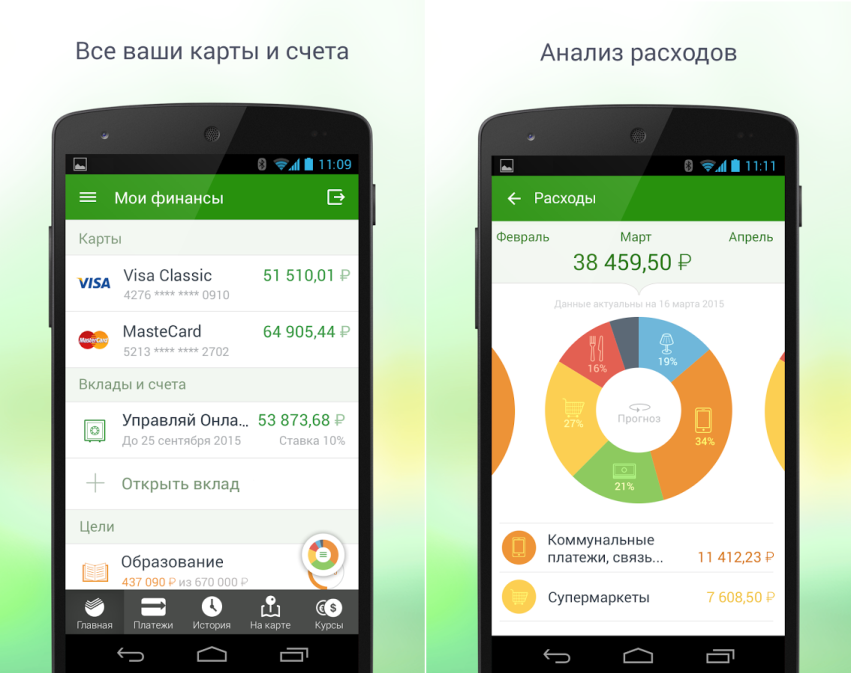
В Сбербанке Онлайн
Во вкладке «Операции» отображена структура финансов. Получить доступ можно после активации «Анализ личных финансов». Раздел «Поступления и списания» загружается автоматически при переходе на «Операции», для просмотра выбирайте «Наличные и безналичные». На странице можно просмотреть историю транзакций. Здесь автоматически отображается диаграмма со списанием и поступлением денег за прошедшие пять месяцев. Иностранная валюта пересчитывается в рубли на день операции.
График 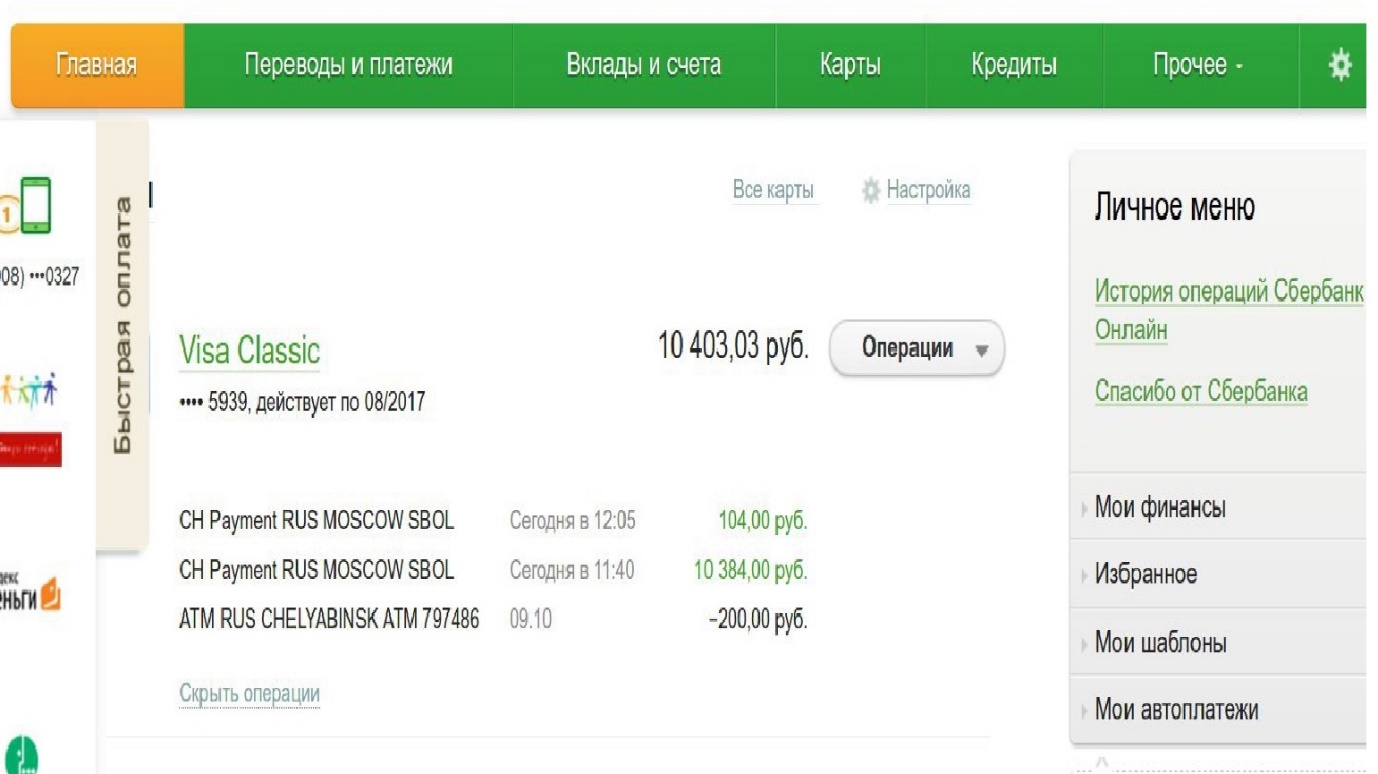
В мобильном приложении Сбербанк Онлайн
Установите на свой телефон специальное мобильное приложение и контролируйте операции по своим счетам. Чтобы пользоваться услугой, необходимо подключить «Мобильный банк». Услуга позволяет не только просматривать историю операций, но и заказывать выписки в мини-варианте. Для этого на номер «900» отправьте «Баланс ХХХХ (последние цифры карты)». При смене подключенного номера необходимо сообщить новый номер в банк удобным способом для подтверждения данных. Также клиенты банка могут подключать СМС-оповещение при проведении операций по счетам.
Как узнать, от кого зачисления
Клиенты банка всегда могут уточнить, от кого пришли зачисления. Для этого может использоваться «Мобильный банк», который можно подключить в банкомате или отделении банка. На зарегистрированный телефон будут приходить сообщения с номера «900».
Также можно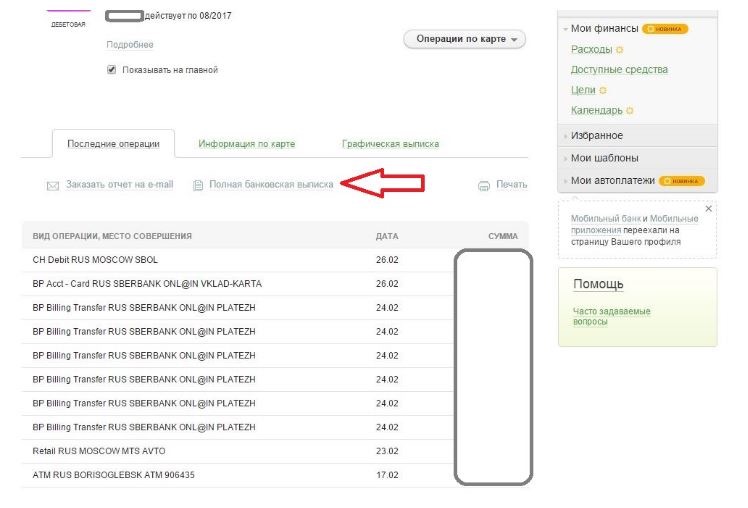
Также можно получить расширенную выписку, которую отправляет на электронную почту. Стоит отметить, что данная услуга предоставляется бесплатно.
Самый 
Как получить банковскую выписку?
Банковские выписки 
Также может использоваться ближайший банкомат: вставьте карту, авторизуйтесь, выберете «Личный кабинет, информация и сервис», перейдите в «История карты» и получите чек с соответствующей информацией.
Информация о поступлениях по SMS
Если этот вариант не подходит, тогда отправьте сообщение на короткий номер «900» с текстом «История и четыре последние цифры карты». В ответе придет информация по последним десятью операциям. Услуга платная – 3 рубля.
Можно ли посмотреть информацию о поступлениях другого человека?
Узнать о поступлениях денег на счет другого человека можно только от самого клиента после предварительной договоренности с ним. Также можно воспользоваться услугами службы поддержки и перечисленными выше способами, но клиент сможет получить только подтверждение транзакции после собственной идентификации. Информация предоставляется в качестве подтверждения проведения операции по переводу денег на счет другого человека.
Как проверить деньги
Уже давно канули в лету времена, когда большинство сотрудников предприятий, организаций, государственных учреждений получали заработную плату исключительно в кассе. Мы привыкли пользоваться банковскими дебетовыми картами: отказались от необходимости по несколько часов стоять в очереди, ожидая выдачи наличных, звонить мужу, потому что на улице темно, а идти домой с крупной суммой не слишком безопасно. Но с банковскими картами пришли и другие заботы. Как, к примеру, необходимость постоянно контролировать состояние своего счёта, проверять баланс карты перед проведением денежного перевода или оплаты корзины продуктов в супермаркете. Проверить деньги на счету можно несколькими способами:
Как проверить деньги на карте?
Для проверки состояния счёта в банкомате вам достаточно просто ввести в него свою карточку, набрать ПИН-код и затем в открывшемся интерфейсе выбрать услугу «Посмотреть баланс» (или похожую по смыслу). Вывести баланс по кредитной карте можно как на чек, так и на экран. Правда, некоторые банкоматы за распечатку такого чека берут небольшую комиссию.
Как проверить деньги на Интернете?
Посмотреть баланс по карте всегда можно в системе онлайн-банкинга, если вы к нему подключены. Через Интернет вы сможете не только постоянно контролировать состояние счёта по картам, но и пользоваться широким спектром полезных и удобных услуг в любой момент времени. Для входа в банкинг предусмотрено введение логина и пароля, а также (часто) динамического пароля. В интерфейсе вы сможете просматривать выписки по своим картам, проверять баланс, видеть, какие операции по картам вы осуществляли в течение месяца и более. Банкинг также даёт возможность оплчивать счета за услуги ЖКХ, покупки в интернет-магазинах, погашать кредиты, открывать вклады и многое другое.
Как проверить деньги на счету?
В отсутствие других возможностей проверить баланс по карте можно, позвонив на горячую телефонную линию вашего банка. Оператор уточнит у вас ваши идентификационные данные, номер карты, баланс которой вас интересует, а также попросит назвать кодовое слово. Его вы должны помнить (часто это девичья фамилия матери, но могут быть и другие варианты), поскольку это слово вы обозначали к кодовое при оформлении карты.
Когда оператор убедится в соответствии личности звонящего и владельца карты, он назовёт вам баланс, а также при необходимости расскажет, какие операции совершались по карте в последнее время.
Как проверить поступление денег?
Кроме того, достаточно просто проверять факт поступления денег на карту, если подключить в своём банке услугу смс-информирования. К примеру, в Сбербанке вы подключаетесь к услуге «Мобильный банк». Тогда кроме информирования, сможете проверять баланс самостоятельно через телефон посредством отправки смс с текстом «Баланс» или «01» на короткий сервисный номер банка 900. В смс также необходимо будет вписать 4 последних цифры карты, которая вас интересует. Естественно, поступление денег можно также проверить в банкомате вашего банка или через сервис онлайн-банкинга.
Проверить перевод денег
Если вы пользуетесь услугами систем денежных переводов, наверняка вас интересует, как проверить поступление денег, чтобы не приходить в отделение банка зря. Обратите внимание, что у каждой систему денежных переводов есть своя служба поддержки, телефоны которой указаны как на официальных сайтах систем, так и на всех рекламных буклетах, а также на распечатанных для вас документах, где имеется контрольный номер перевода.
Если позвонить по номеру телефона горячей линии и назвать оператору необходимые данные, чтобы идентифицировать вашу личность как отправителя или получателя перевода, вам скажут, получен уже перевод или нет. В некоторых системах отслеживать состояние перевода по контрольному номеру можно через Интернет.
Где проверить деньги?
В заявлении на денежный перевод обычно указывается его контрольный номер. Некоторые системы денежных переводов также передают номер получателю посредством смс-сообщений. Если перевод должен прийти вам, попросите отправителя точно указать ваши имя и фамилию. Тогда вы сможете отследить перевод через сеть. Для этого нужно зайти на официальный сайт системы денежных переводов, найти страницу, на которой перевод можно отследить, ввести свои личные данные, указать данные отправителя переводов, контрольный номер, а также, когда был отправлен денежный перевод. Система покажет вам, где находится перевод в данный момент времени (в каком статусе) и когда вы сможете его получить.
Совет от Сравни.ру: Если вам нужно перевести деньги по территории Российской Федерации, вы всегда можете воспользоваться услугами вашего банка и его внутренней системой переводов с карты на карту (с одного расчётного счёта на другой).




